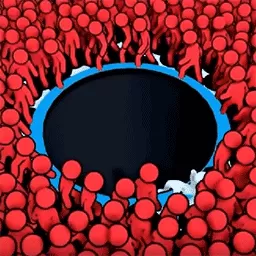u盘驱动器显示没有磁盘怎么办?详细解决方法指南
随着U盘在日常生活和工作中的广泛应用,遇到“U盘驱动器显示没有磁盘”的问题也成为不少用户的困扰。当将U盘插入电脑后,系统提示“没有磁盘”或“请插入磁盘”,却无法正常访问U盘中的数据,该如何解决呢?本文将从多方面详细讲解U盘驱动器显示没有磁盘的原因及对应的解决方法,帮助您快速恢复U盘的正常使用。
一、了解“没有磁盘”问题的成因
首先,我们需要明确“没有磁盘”问题的原因主要包括硬件故障、驱动异常、分区损坏和病毒感染等。具体原因可能有:
U盘内部芯片或接口损坏,无法被电脑正确识别。
电脑USB接口或驱动程序出现异常。
U盘分区表丢失或文件系统损坏,导致系统无法挂载磁盘。
病毒或恶意软件篡改了U盘的分区信息。
二、详细解决方法指南
1. 更换电脑和USB接口尝试
建议用户先尝试将U盘插入其他电脑或换用其他USB接口,排除电脑接口故障或驱动异常的可能。如果在其他设备上能正常识别,说明U盘硬件没问题,问题出在原电脑的USB驱动或系统设置上。
2. 检查设备管理器和磁盘管理
在电脑上,右键点击“此电脑”选择“管理”,进入“设备管理器”和“磁盘管理”查看U盘状态。
在设备管理器中,若U盘设备显示带有黄色感叹号,或者标记为“未知设备”,需要更新或重新安装USB驱动。可右键设备选择“卸载”,然后拔出U盘重新插入,让系统重新识别安装驱动。
在磁盘管理中,查看U盘是否显示为“可移动磁盘”,是否有分区显示。如果显示为“未分配”或无分区,说明分区表可能被破坏。
3. 使用命令行工具修复
若磁盘管理中显示设备,但分区损坏,可以尝试以下操作:
打开命令提示符(以管理员身份),输入命令“diskpart”,进入磁盘管理命令行。
输入“list disk”,找到U盘对应的磁盘编号(大小一般能辨别)。
输入“select disk X”(X为U盘磁盘编号),确认操作对象。
输入“clean”命令,此操作会清除U盘上所有分区和数据,相当于格式化。
然后在磁盘管理中新建分区,格式化为NTFS或FAT32文件系统。
注意:此操作会删除U盘上的所有数据,建议事先备份或确认内无重要数据。
4. 使用第三方数据恢复和分区工具
如果您的U盘分区表损坏且数据重要,可以选用专业数据恢复软件如“DiskGenius”、“EaseUS Data Recovery Wizard”等工具尝试恢复数据。恢复完成后,再用磁盘管理或DiskGenius重新建立分区和格式化。
5. 查杀病毒
部分病毒会篡改U盘分区信息或隐藏磁盘,建议使用国内外知名杀毒软件(如360安全卫士、腾讯电脑管家等)全面扫描U盘,清除病毒威胁,对症下药后再检查U盘状态。
6. 更换U盘
如果上述方法均无法解决,且确认U盘硬件故障,可考虑联系购买渠道更换或购买新的U盘。切记选择正规品牌,避免质量问题导致数据丢失。

三、小结及预防建议
综上,“U盘驱动器显示没有磁盘”多因分区表损坏、驱动异常或硬件故障所致。遇到该问题时,用户应先排查电脑接口和驱动,后检查磁盘管理分区状态,必要时使用diskpart命令清理分区并重新格式化。若数据重要,建议借助恢复软件处理。同时,预防方面,平时应注意:
避免频繁插拔,正确安全弹出U盘。
保证电脑杀毒软件常更新,避免感染病毒。
定期备份重要数据,预防意外丢失。
希望本篇详细解决方法指南能帮助广大用户顺利排查和解决“U盘驱动器显示没有磁盘”问题,恢复U盘正常使用,保障数据安全。
版权声明:u盘驱动器显示没有磁盘怎么办?详细解决方法指南是由宝哥软件园云端程序自动收集整理而来。如果本文侵犯了你的权益,请联系本站底部QQ或者邮箱删除。